01 Tháng Ba,2024 Robert Lê
Forex là một trong những kênh đầu tư phổ biến tại Việt Nam từ nhiều năm nay. Trong đó, sàn giao dịch uy tín nhất được người dùng Việt Nam sử dụng nhiều nhất hiện nay là sàn Exness.
Trong bài viết kỳ này, Blogtaichinh.com.vn sẽ hướng dẫn các bạn chi tiết cách đăng ký tài khoản sàn Exness ngay trên điện thoại. Cùng theo dõi bài viết bên dưới các bạn nhé.
Hướng dẫn cách đăng ký và xác minh tài khoản sàn Exness trên điện thoại:
Bước 1: Các bạn truy cập cập vào đường link:
https://one.exness-track.com/a/5669chm6ud
Bước 2: Các bạn Mở tài khoản để tới giao diện đăng ký tài khoản.

Bước 3: Các bạn chọn Quốc gia, nhập địa chỉ Email, nhập mật khẩu muốn cài đặt, tích vào ô Tôi tuyên bố và xác nhận… rồi chọn Tiếp tục.
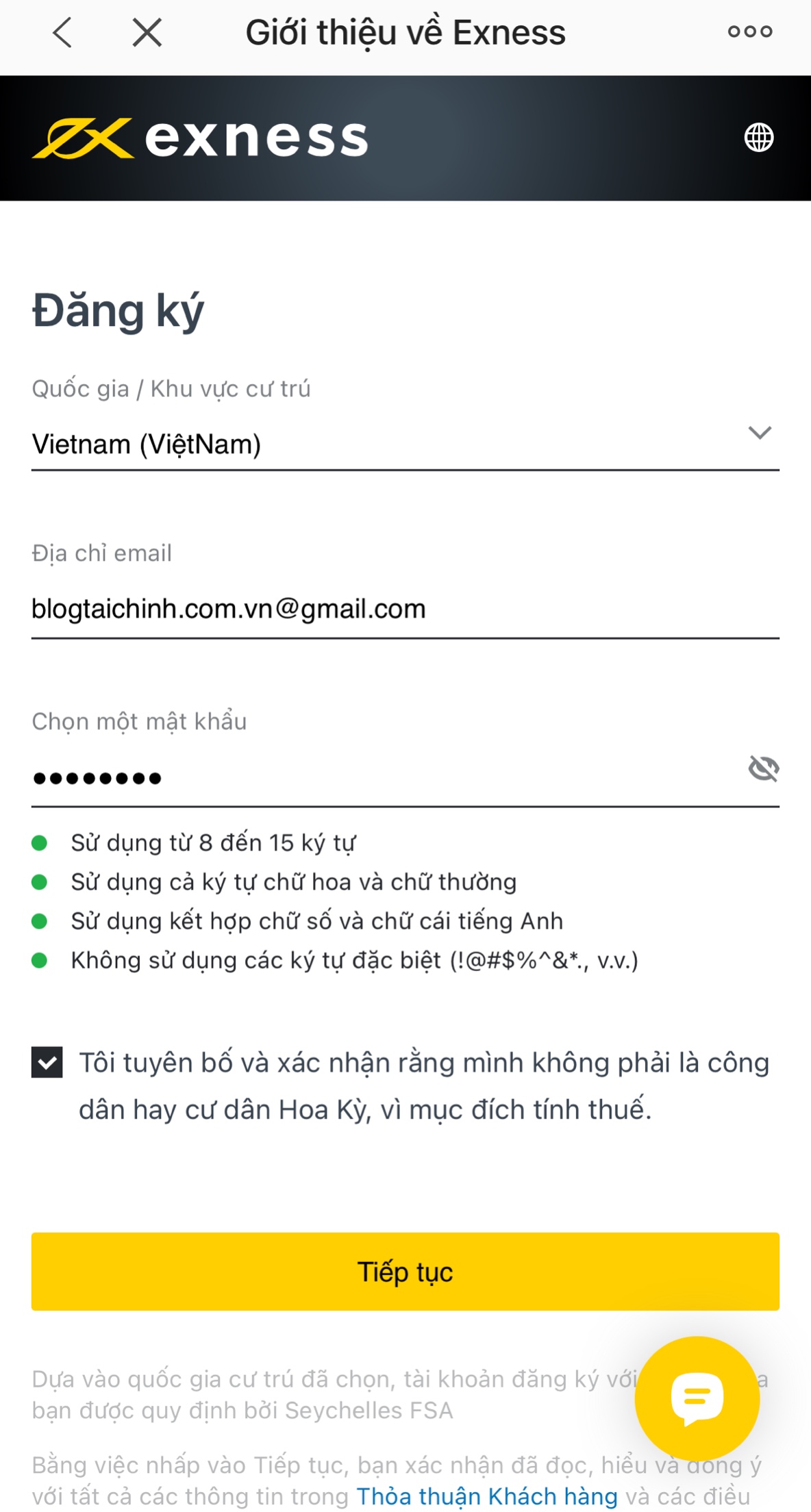
Bước 4: Các bạn chọn Tài khoản thực. Vậy là các bạn đã hoàn tất việc tạo tài khoản sàn Exness.
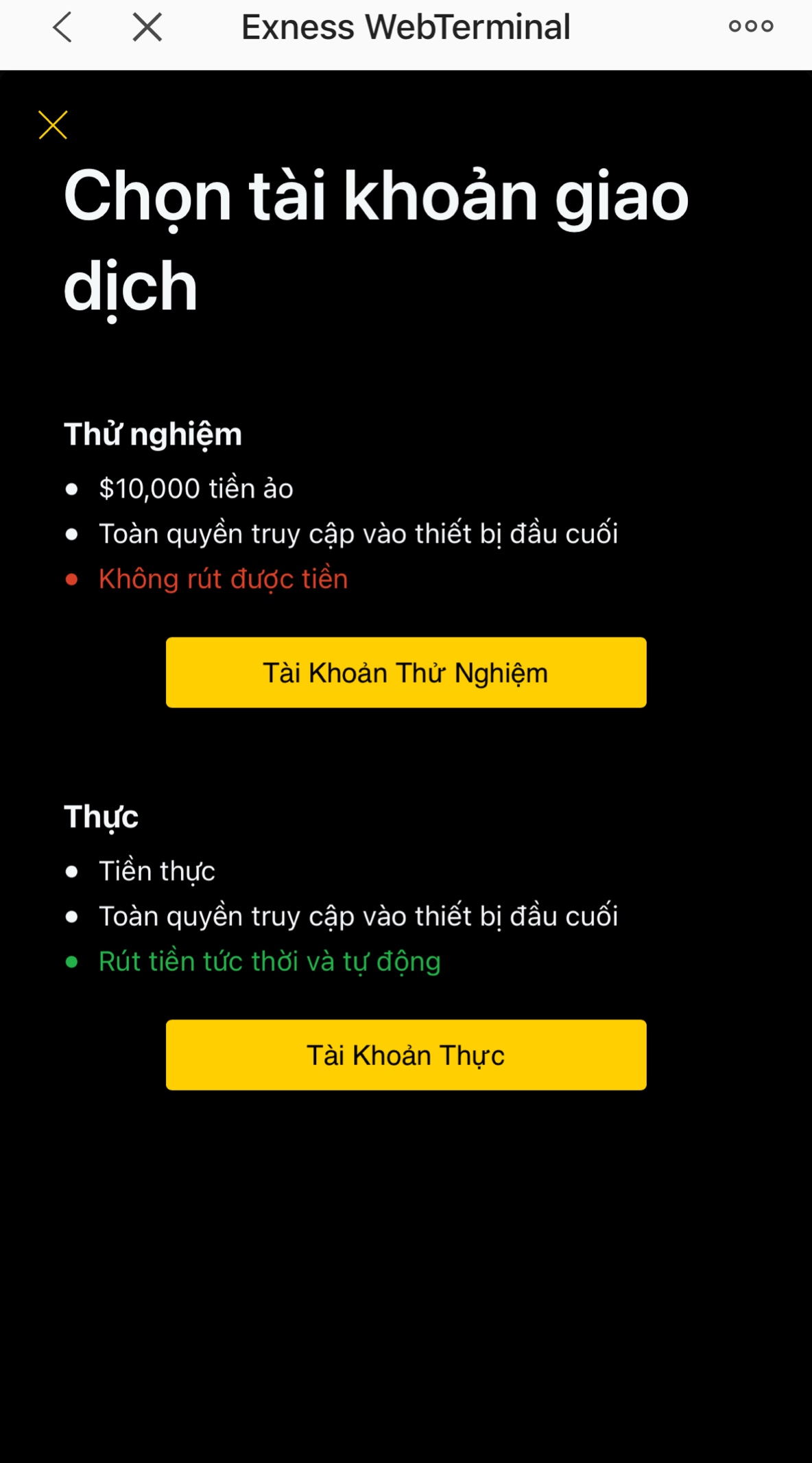
Bước 1: Các bạn tải App Exness trên App Store hoặc Google Play.
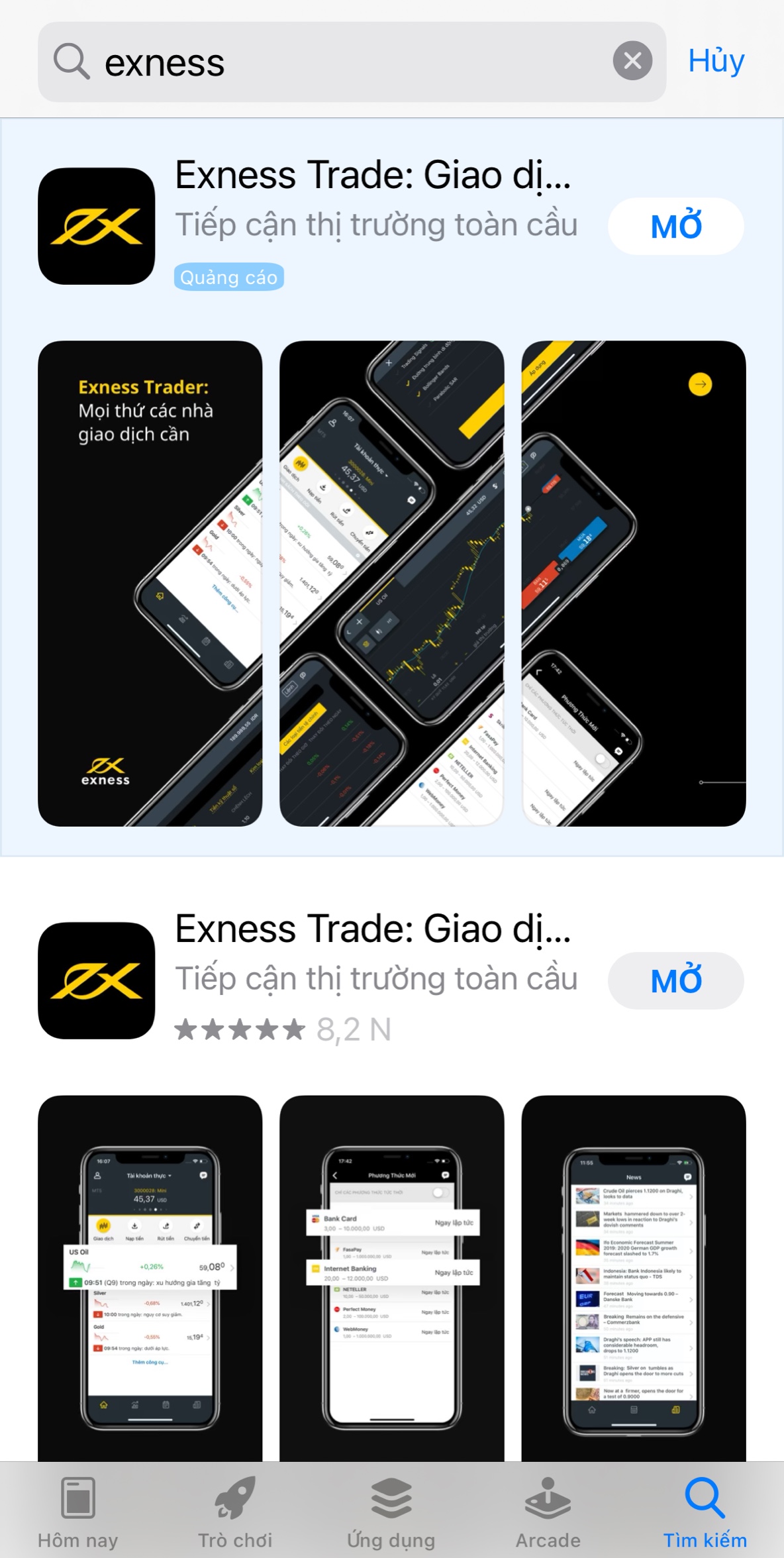
Bước 2: Các bạn vào App, chọn Đăng nhập rồi nhập tài khoản, mật khẩu vừa đăng ký để đăng nhập và bắt đầu xác minh tài khoản.
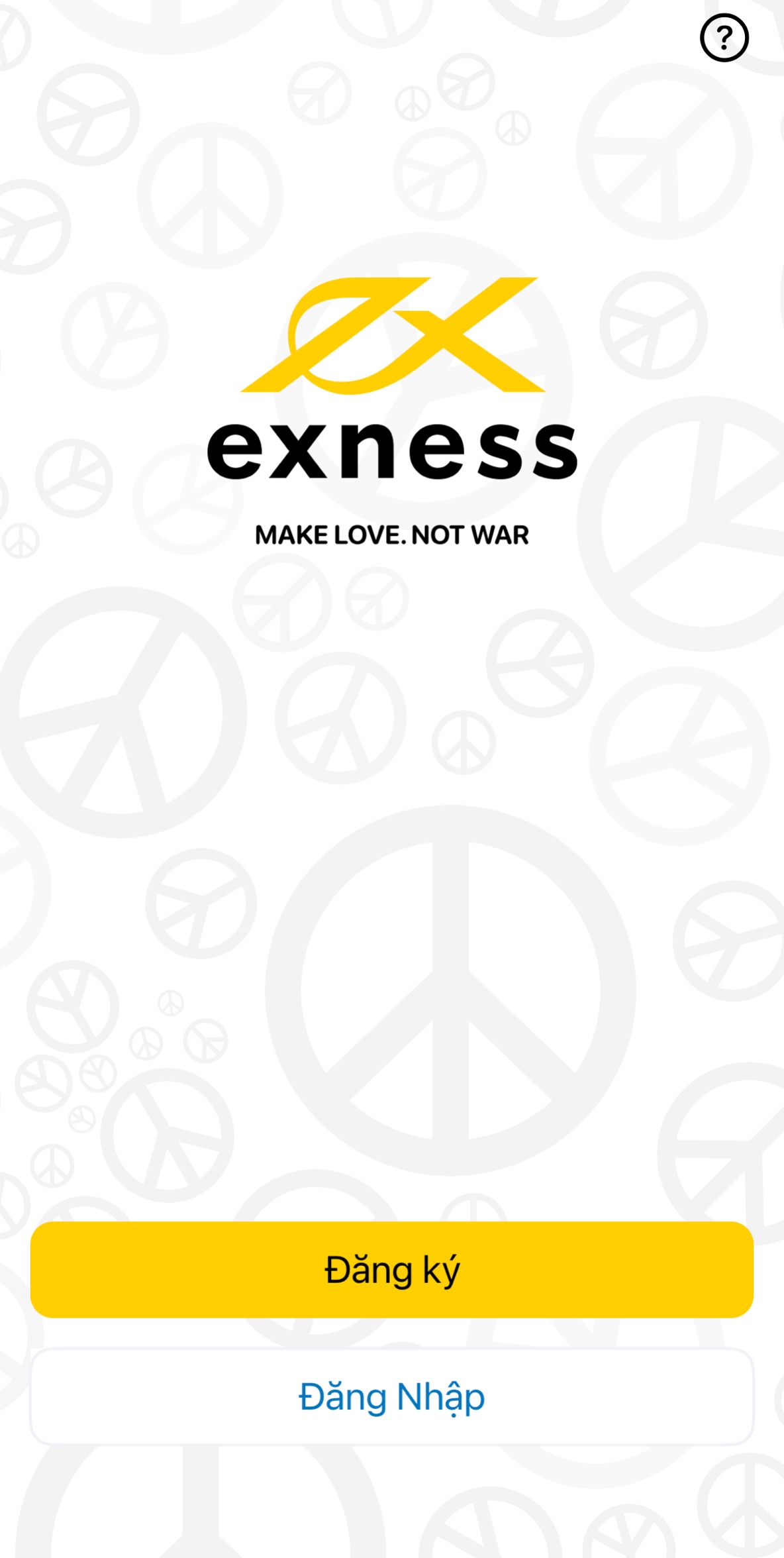
Bước 3: Sau khi đăng nhập, các bạn sẽ cần Đặt mật mã, các bạn cần đặt mật mã gồm 6 số rồi xác nhận lại mã và cho phép sử dụng Face ID. (Những lần sau chỉ cần mở app, nhận diện Face ID sẽ tự động đăng nhập)
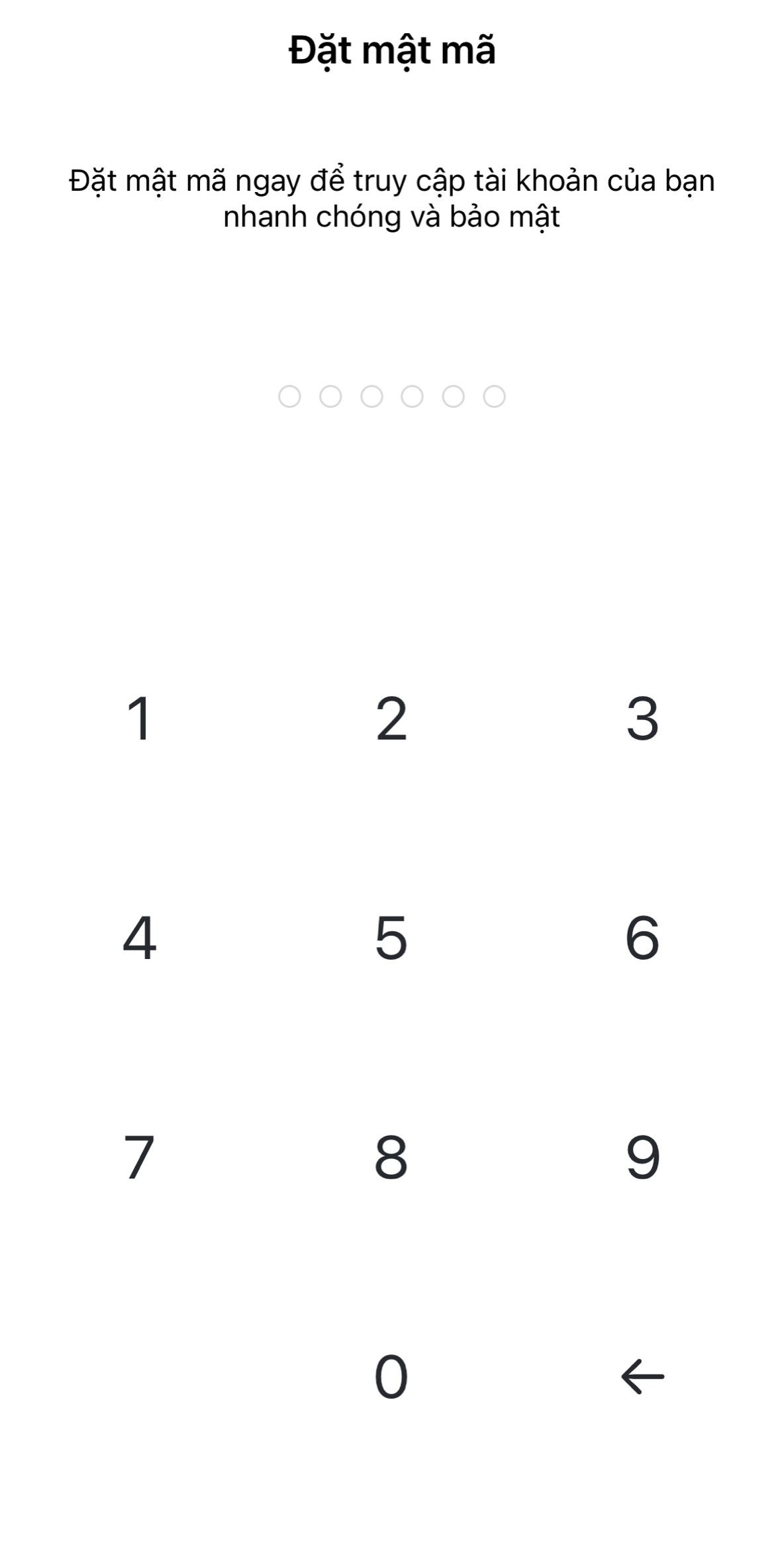
Bước 1: Các bạn chọn Hồ sơ rồi chọn Hoàn tất xác minh để bắt đầu xác minh tài khoản.
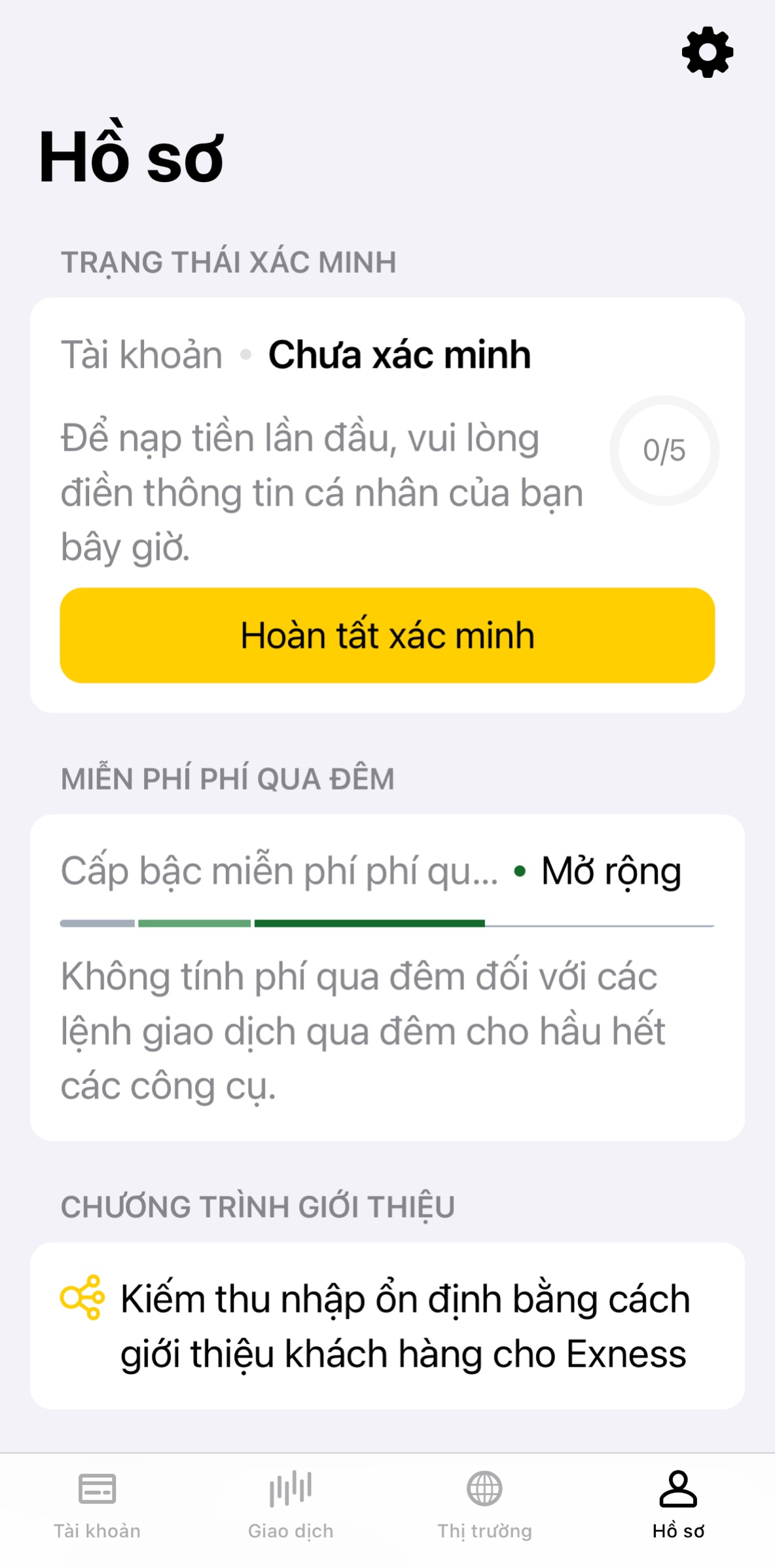
Bước 2: Sau khi chọn Hoàn tất xác minh các bạn chọn Gửi mã cho tôi.
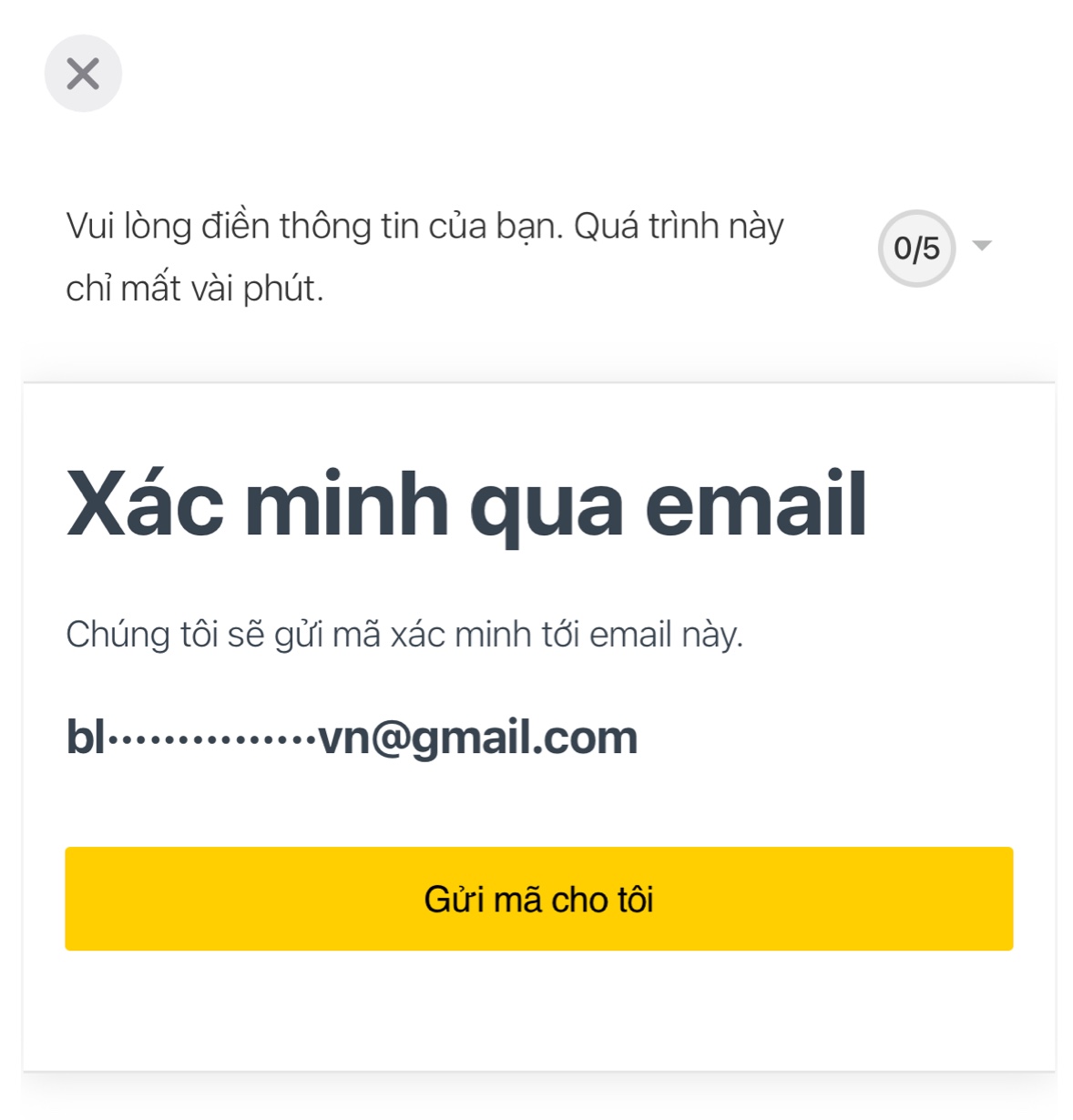
Bước 3: Các bạn nhập mã gửi về Email rồi chọn Tiếp tục. Vậy là hoàn tất xác minh Email.
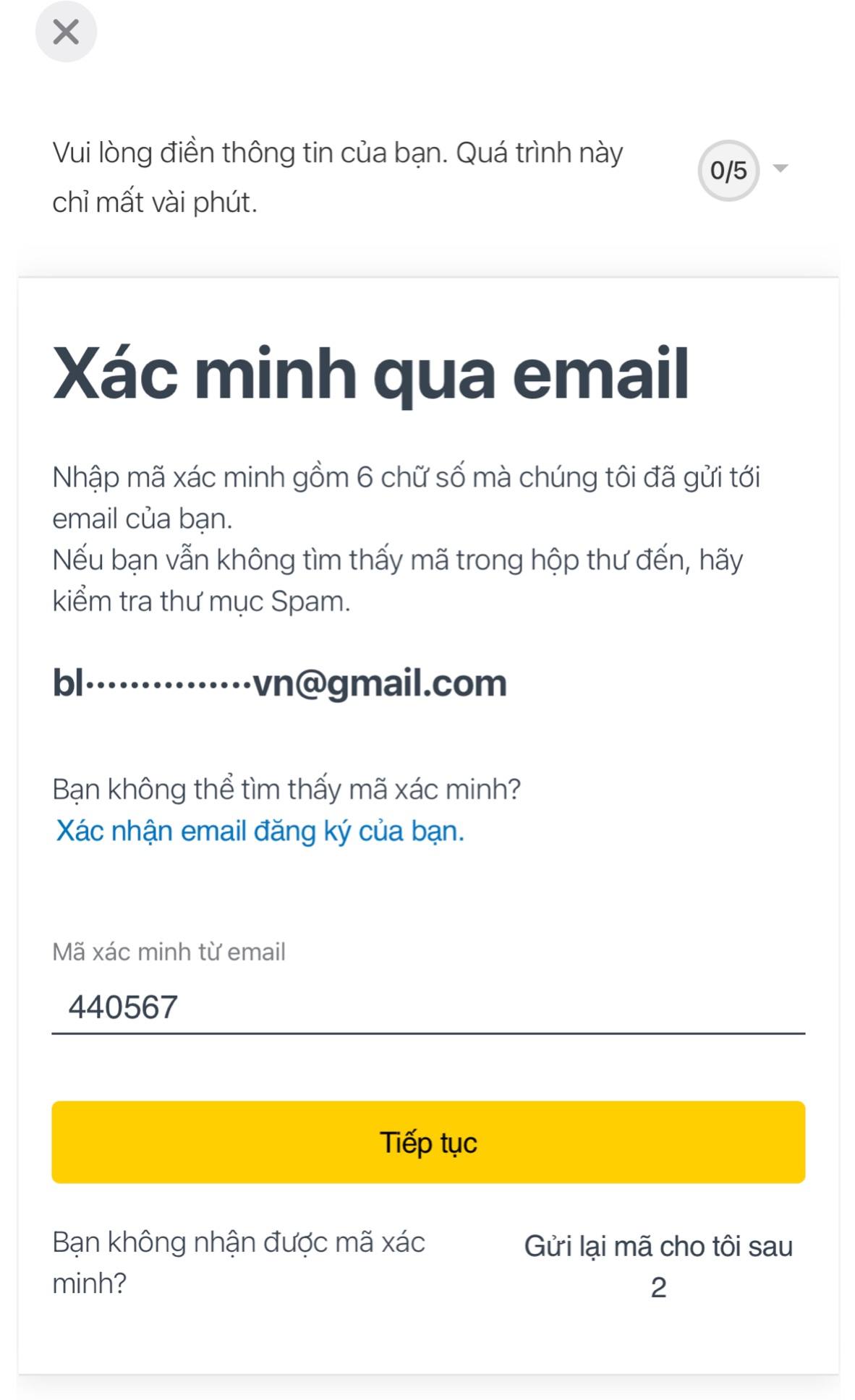
Bước 1: Các bạn nhập số điện thoại rồi chọn Gửi mã cho tôi.
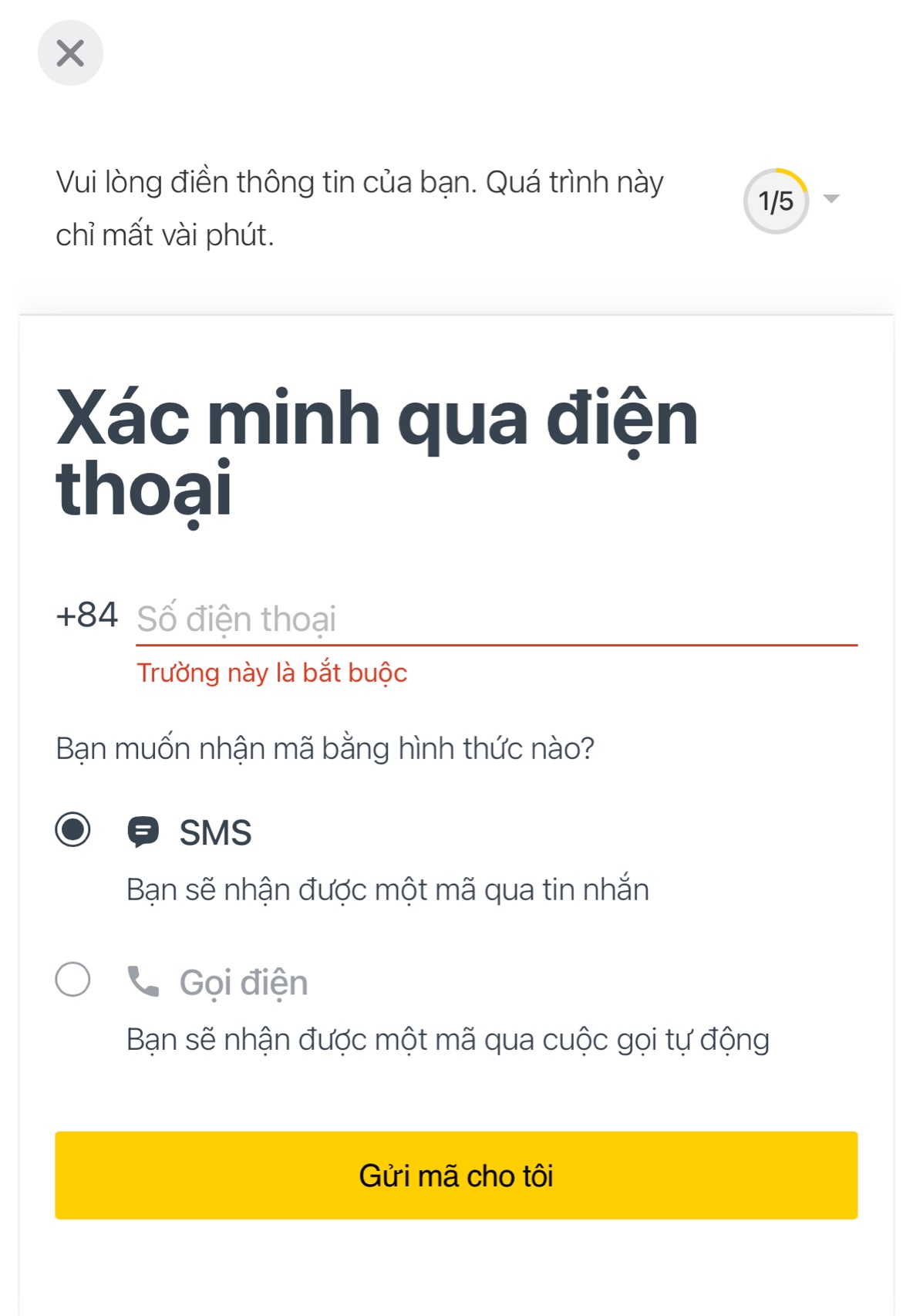
Bước 2: Các bạn nhập mã được gửi về rồi chọn Tiếp tục. Vậy là hoàn tất xác minh số điện thoại.
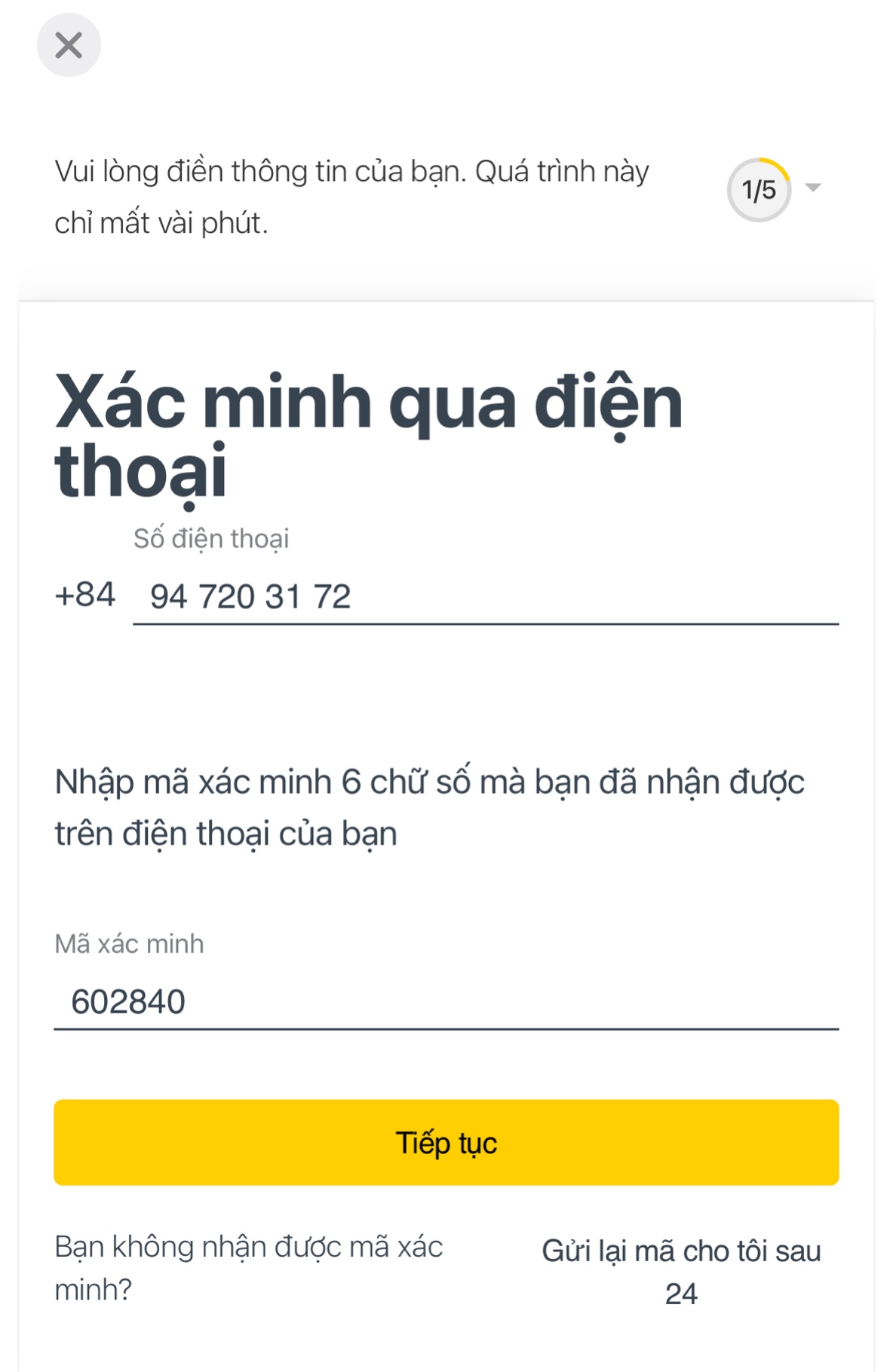
Các bạn nhập tên, họ. Nếu là nam thì chọn Male, nữ chọn là Female, nhập ngày tháng năm sinh, địa chỉ thường trú giống trên Chứng minh thư hoặc Căn cước công dân rồi chọn Tiếp tục. Vậy là hoàn tất xác minh thông tin cá nhân.
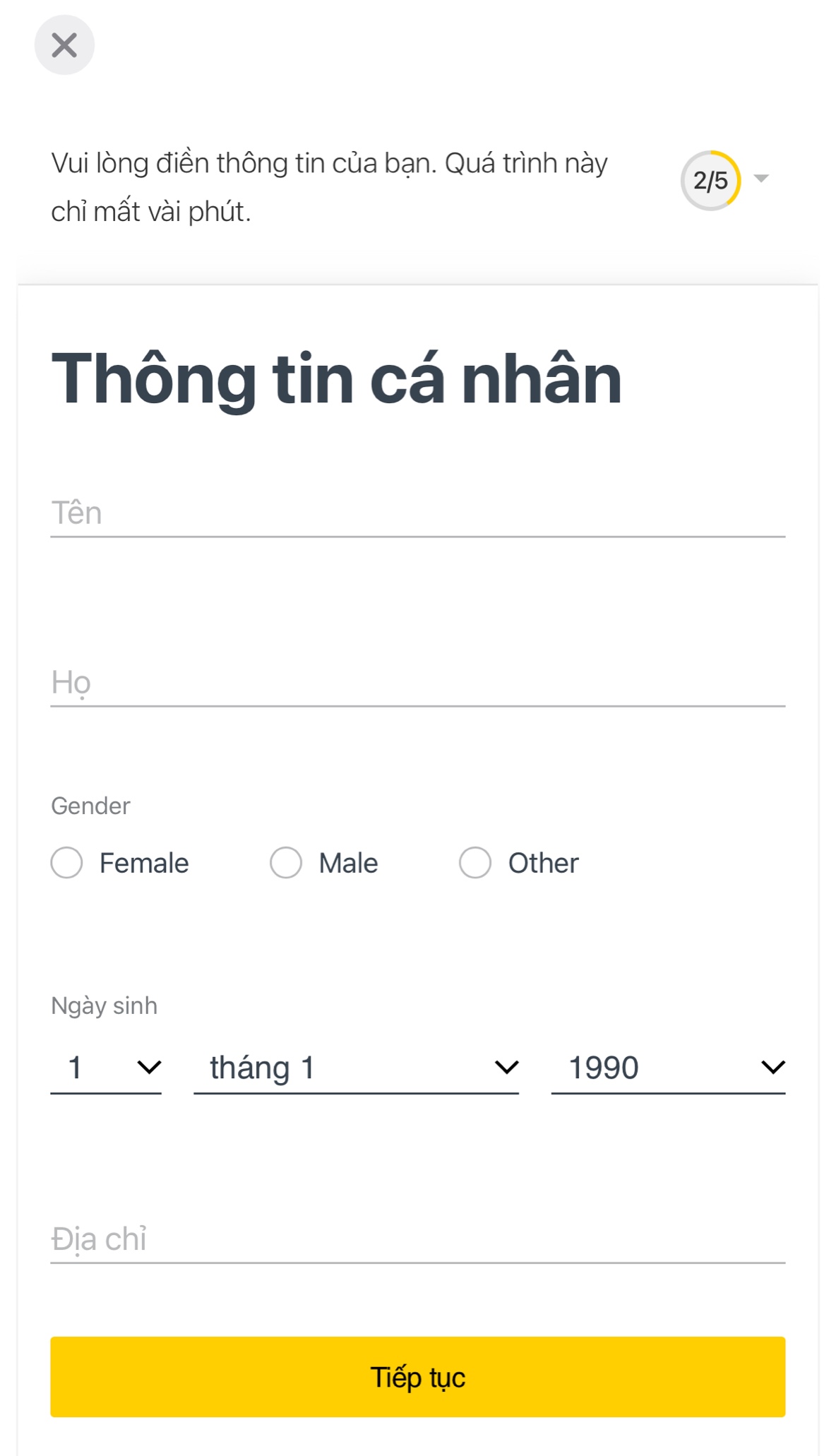
Tiếp theo là hồ sơ.
Sau khi các bạn chọn hết các thông tin, các bạn chọn Tiếp tục là hoàn tất hồ sơ.
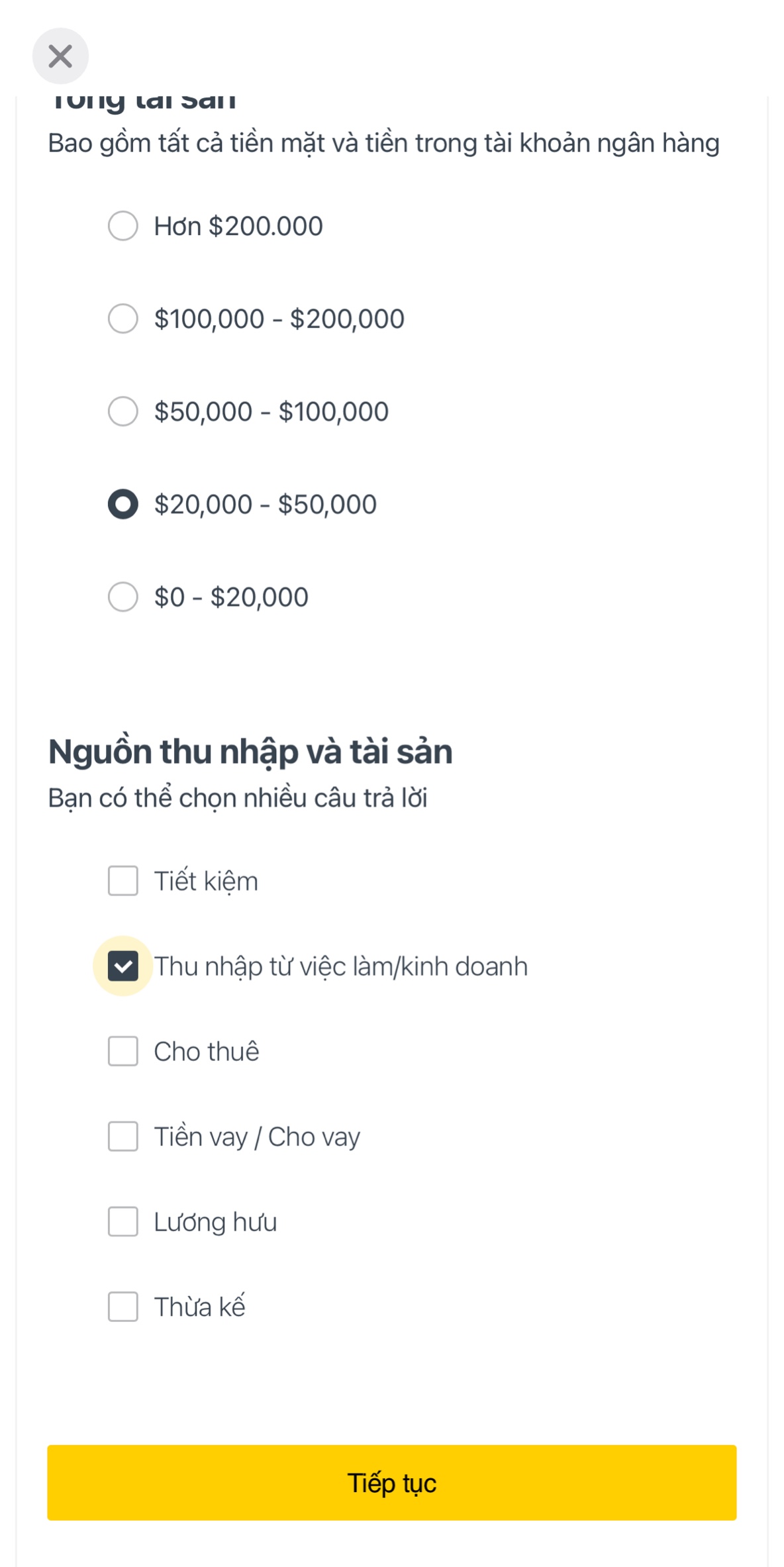
Tiếp theo, các bạn chọn Tải giấy tờ lên.
Các bạn có thể chọn 1 trong 3 loại giấy tờ là hộ chiếu, bằng lái xe và chứng minh nhân dân. Dễ nhất là sử dụng Chứng minh nhân dân. Sau đó tải lên mặt trước, mặt sau của Chứng minh nhân dân hoặc Căn cước công dân.
Sau khi đã tải lên ảnh CMND/CCCD mặt trước, mặt sau, các bạn chọn Gửi giấy tờ.
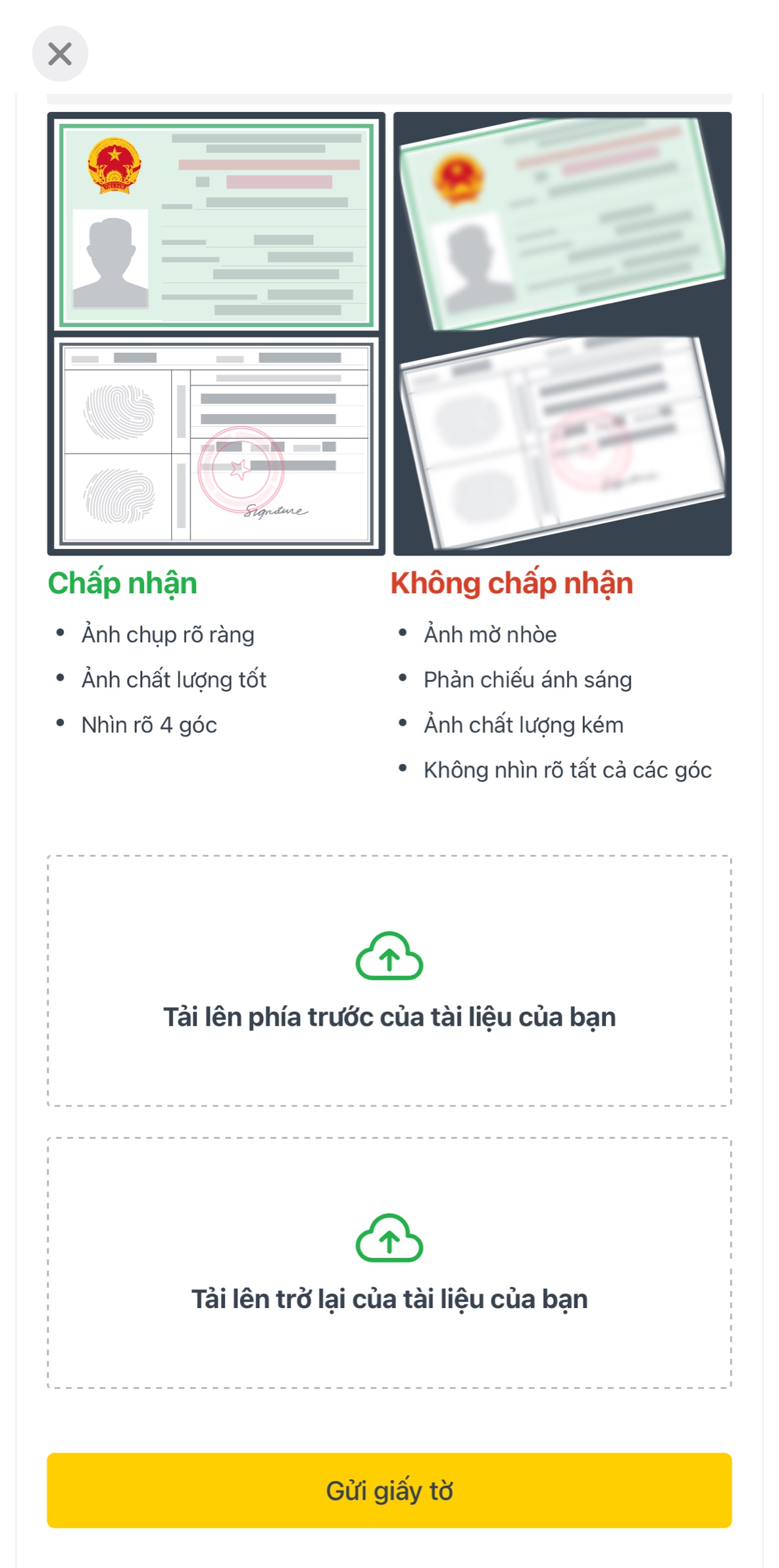
Xác minh địa chỉ
Sau khi tải thông tin lên, các bạn cần xác minh địa chỉ. Các bạn chỉ cần tải lên ảnh mặt trước của CMND hoặc CCCD là được. Rồi chọn Gửi giấy tờ.
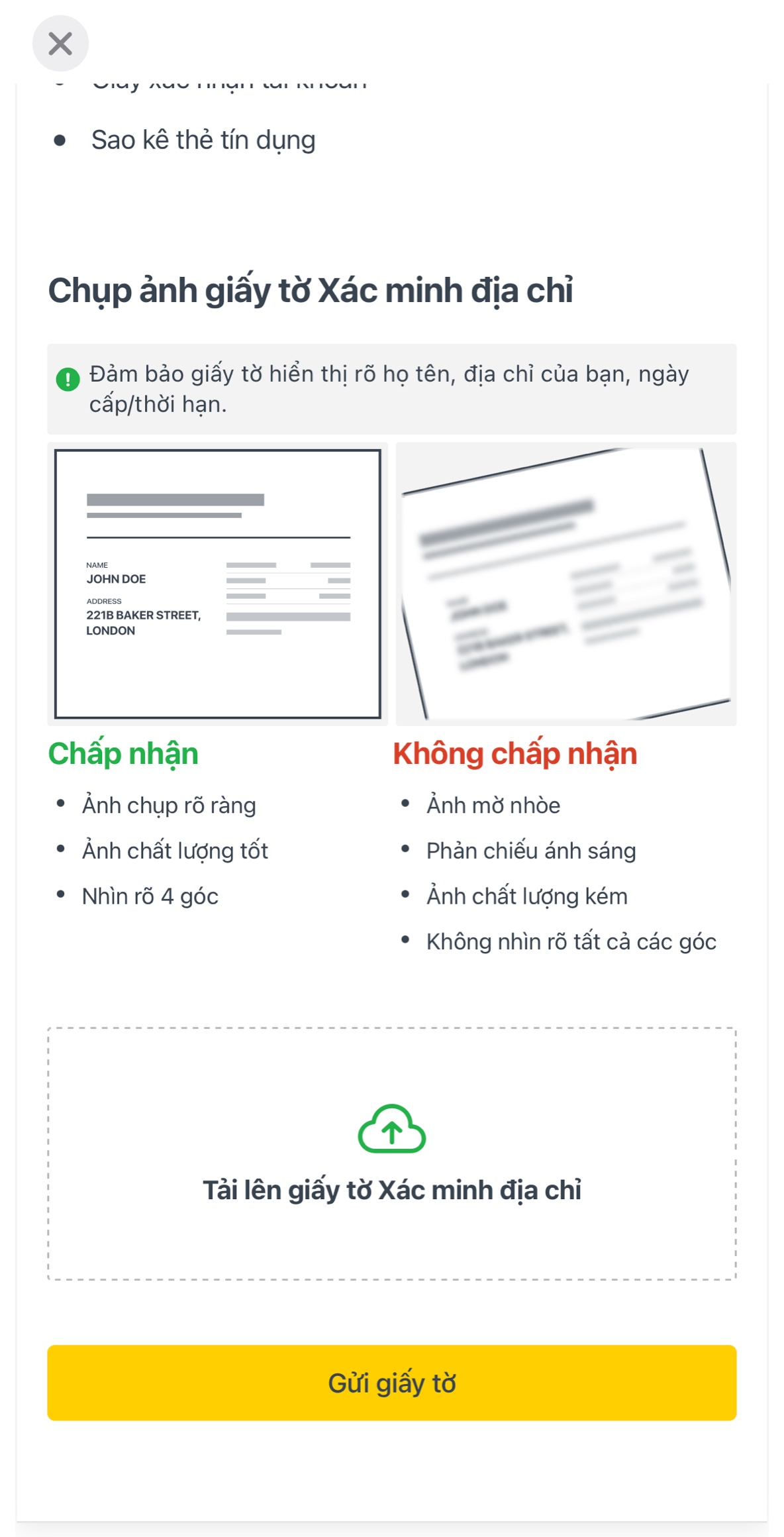
Vậy là các bạn hoàn tất việc xác minh tài khoản sàn Exness. Tiếp theo là các bạn chờ tài khoản được kiểm duyệt và xác minh. Trong khi chờ, chúng ta sẽ sang phần 3, mở tài khoản giao dịch và đăng nhập vào MT4 nhé.
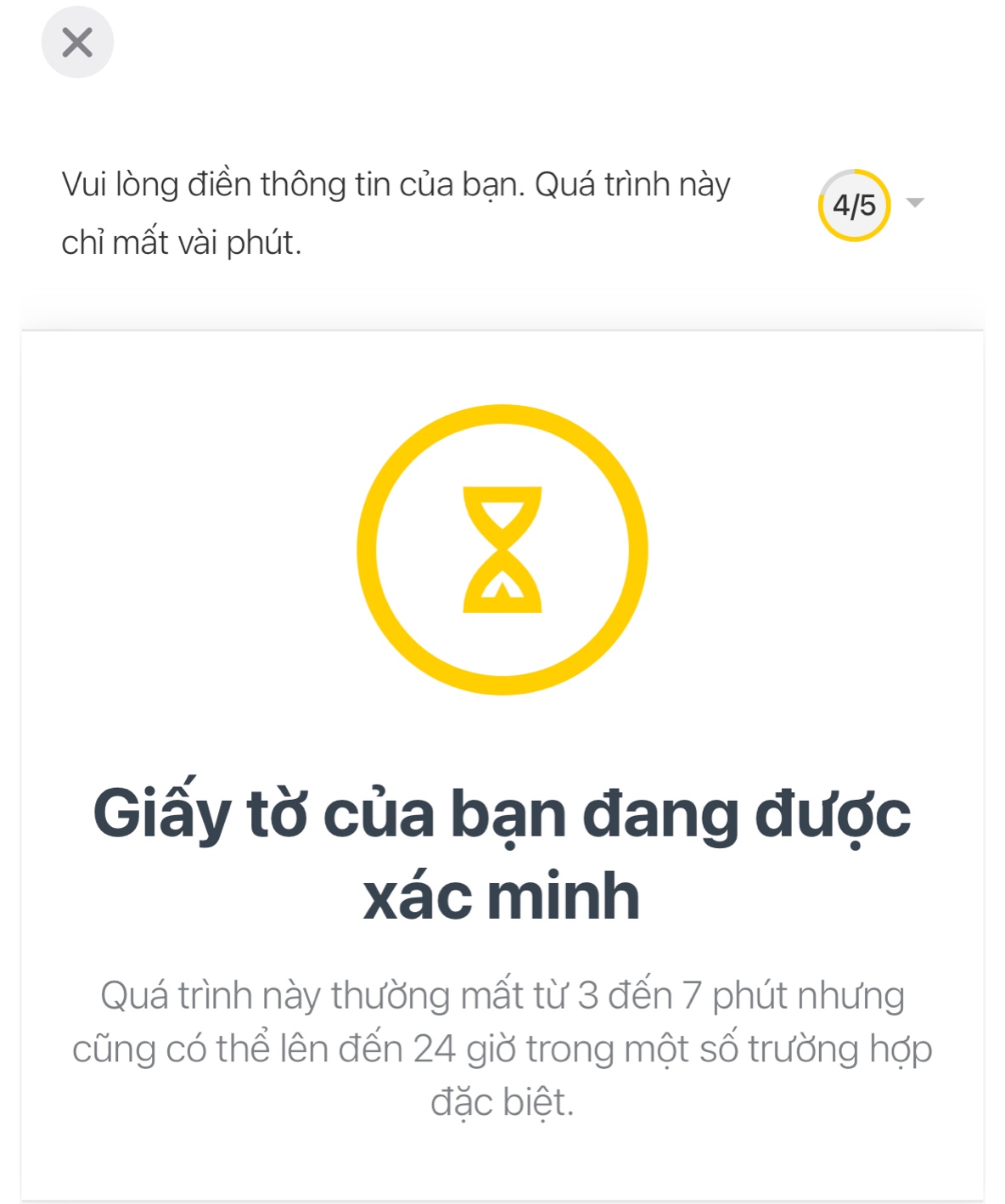
Bước 1: Các bạn click vào tài khoản, sau đó click vào dấu + rồi chọn Tài khoản thực mới.
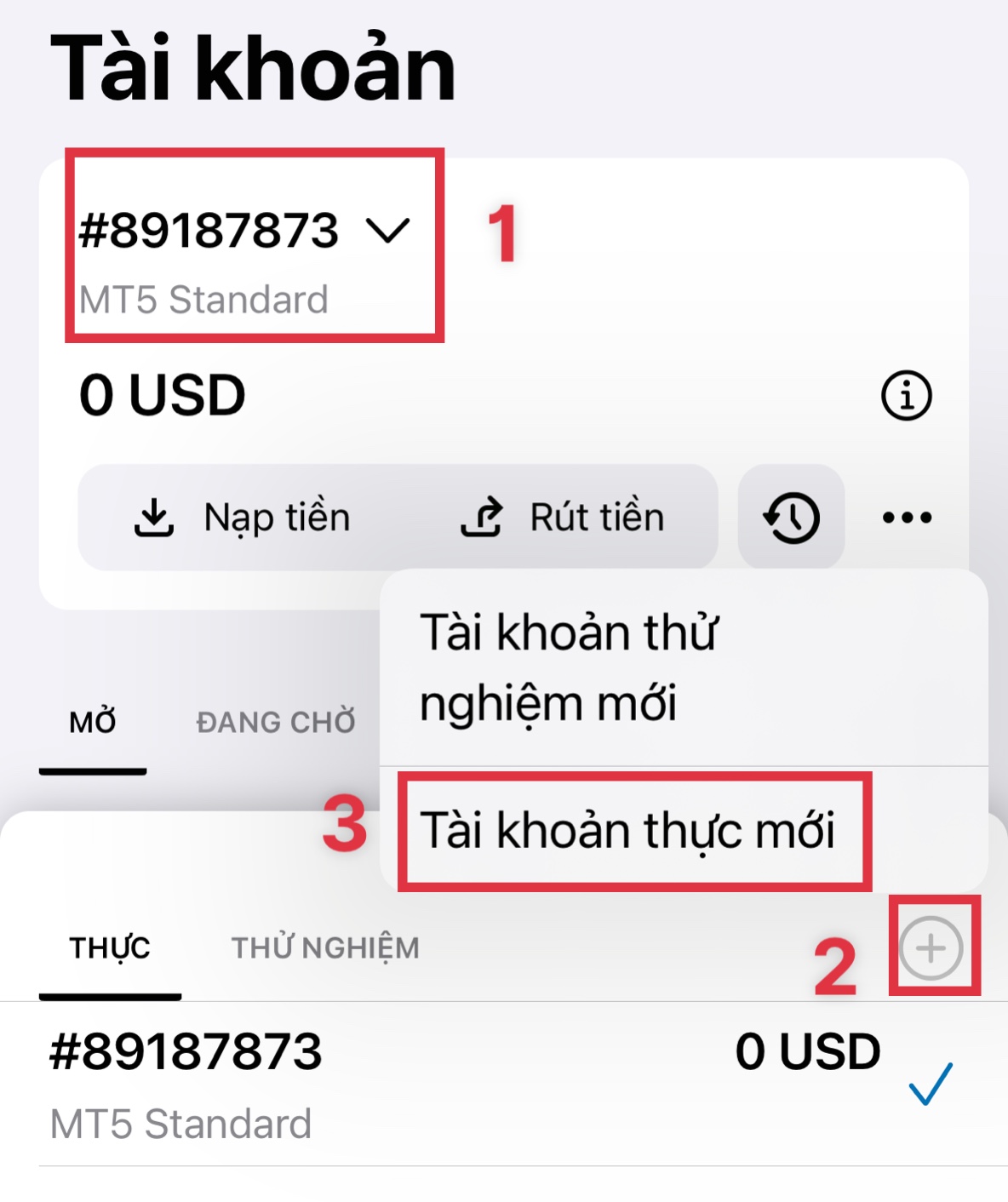
Bước 2: Sau đó các bạn chọn Metatrader 4.
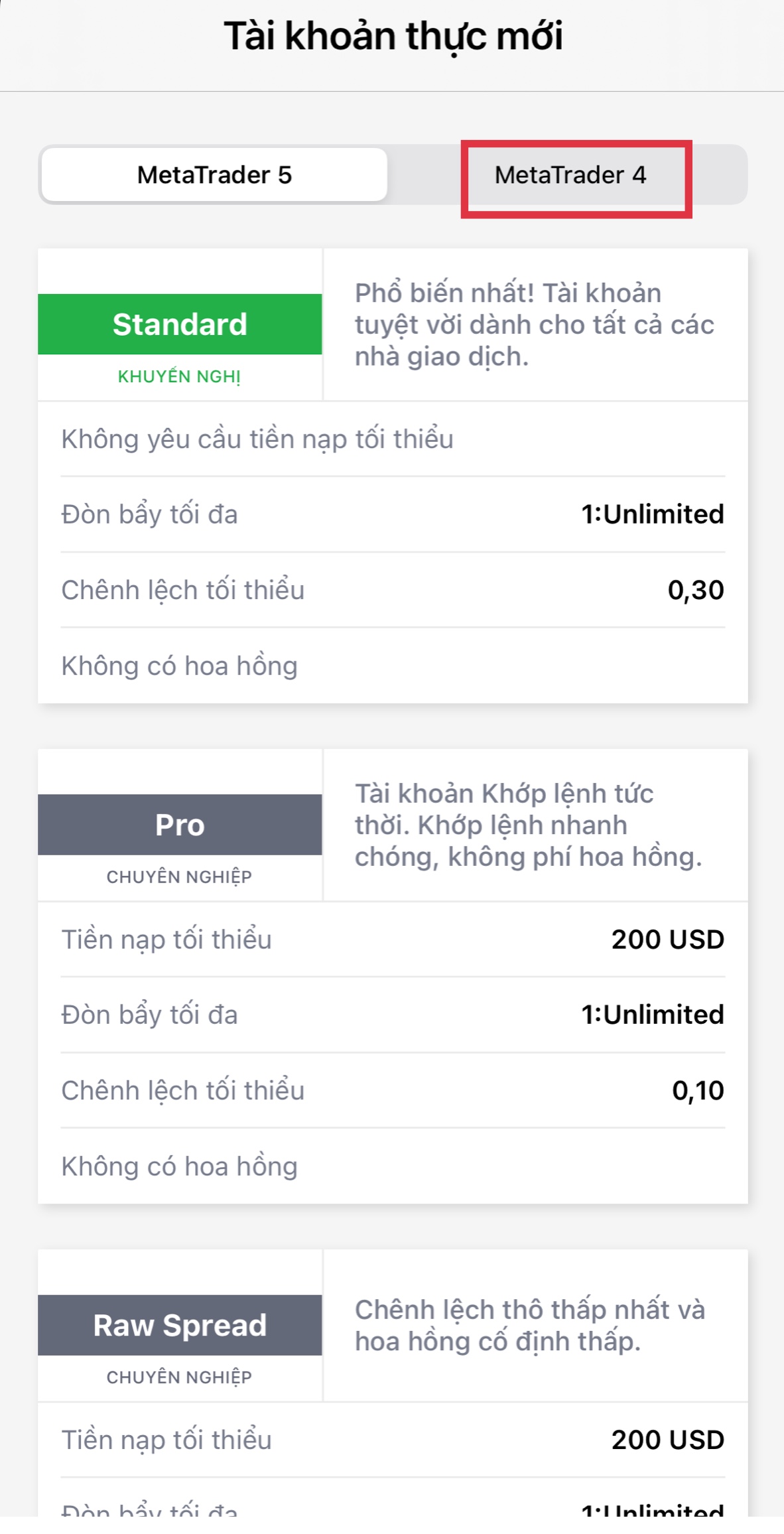
Bước 3: Click vào Standard rồi chọn Tiếp tục.
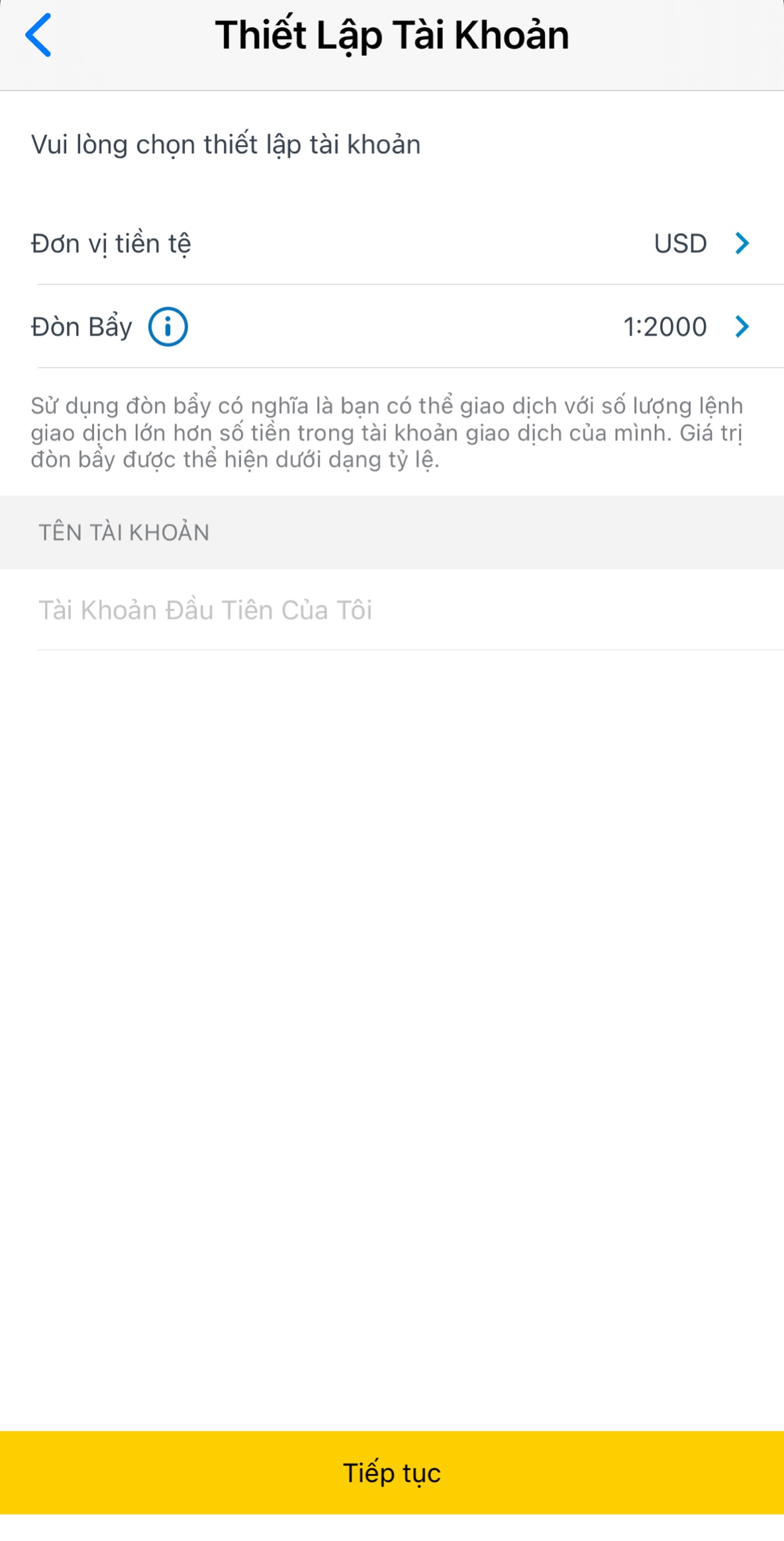
Bước 4: Các bạn chọn nhập mật khẩu muốn cài đặt rồi chọn Tiếp tục.
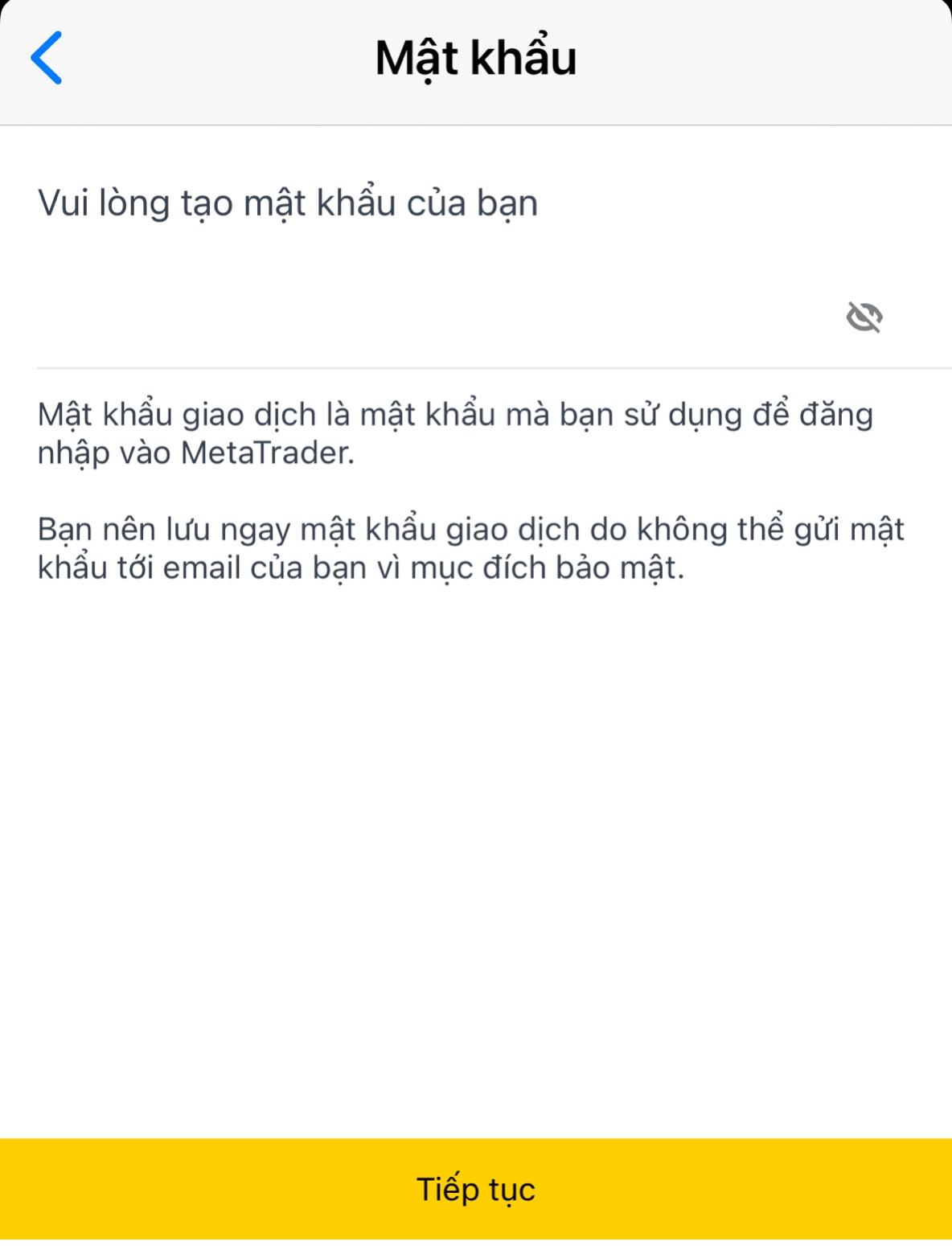
Vậy là các bạn đã tạo tài khoản Exness trên MT4 thành công. Bây giờ các bạn có thể bắt đầu Nạp tiền rồi đăng nhập trên MT4 để bắt đầu giao dịch.
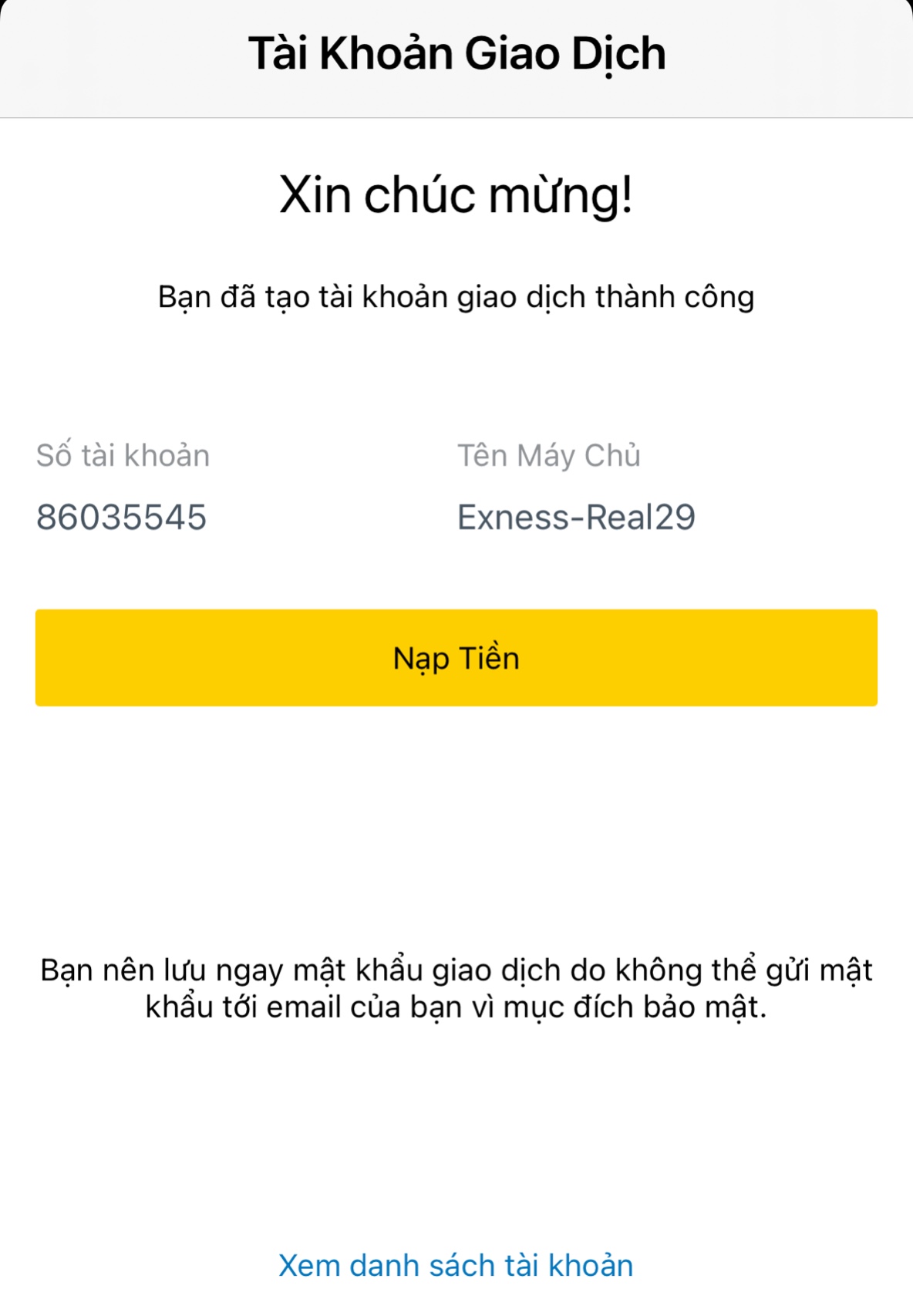
Bước 1: Tải app Metatrader 4 trên Appstore hoặc Googleplay.
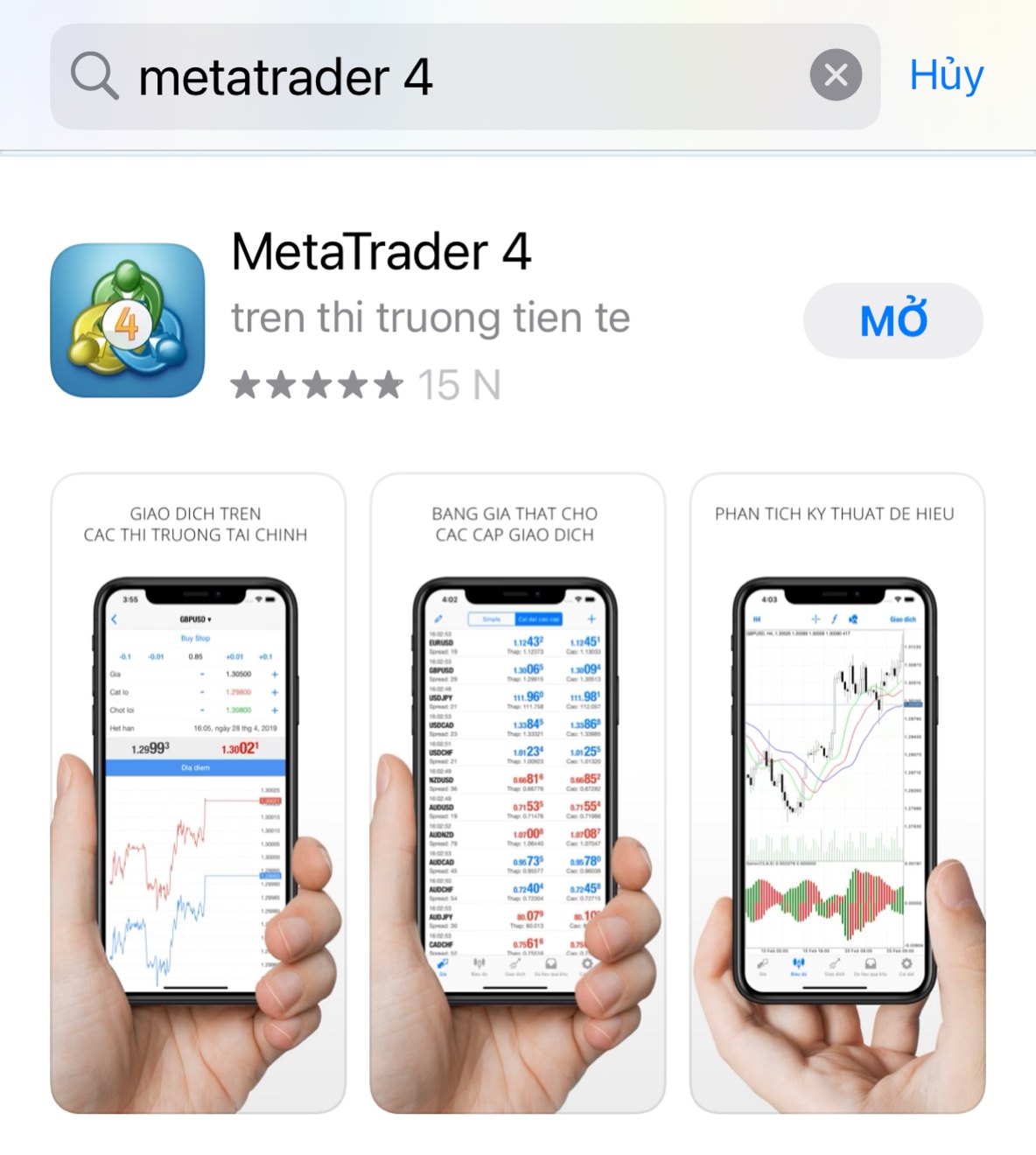
Bước 2: Vào App rồi chọn Dang nhap voi tai khoan da co.
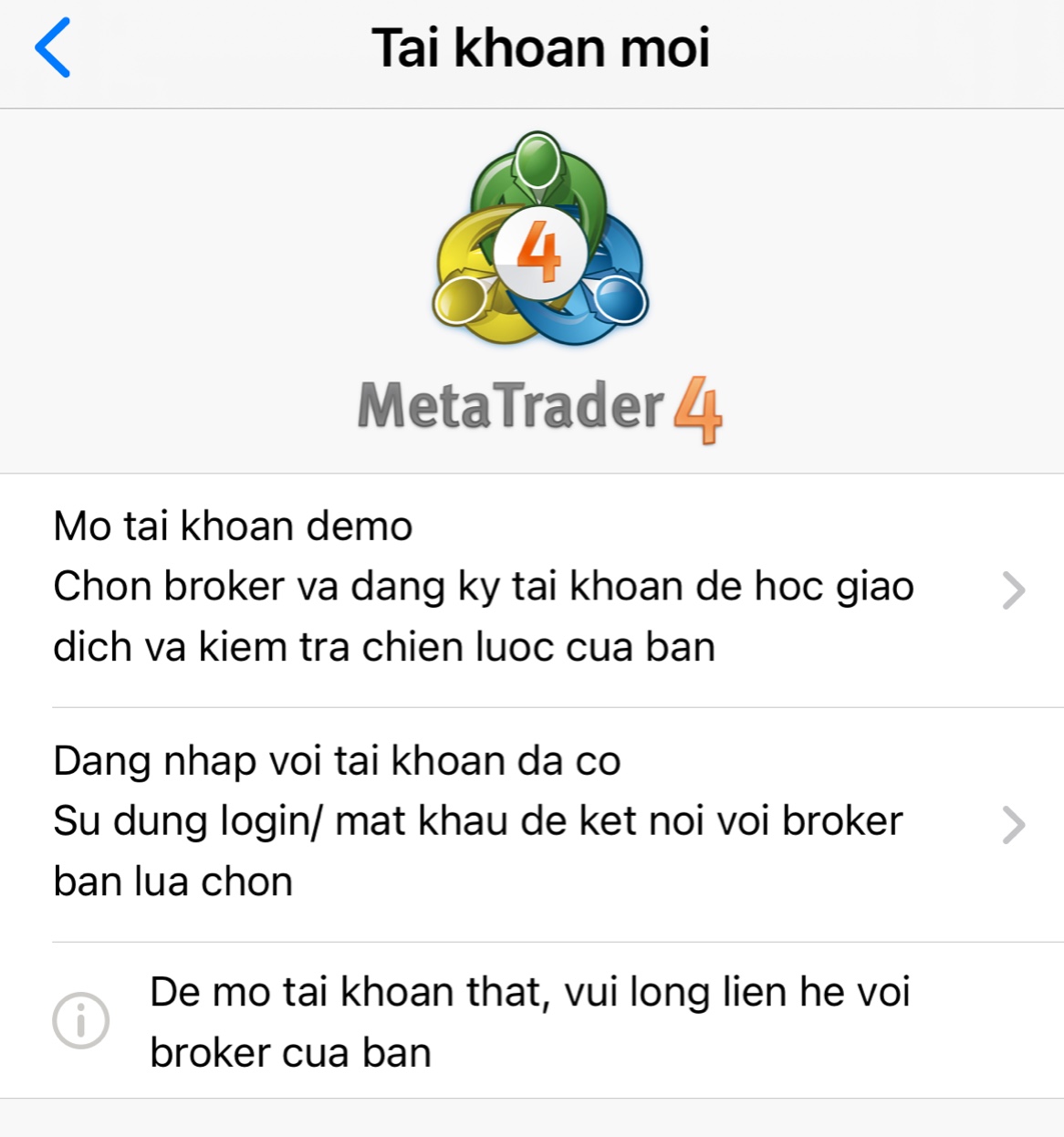
Bước 3: Các bạn gõ Exness rồi chọn Exness tương ứng với tài khoản Exness các bạn đã được cấp. Ví dụ của Blog Tài Chính là Exness-Real29.
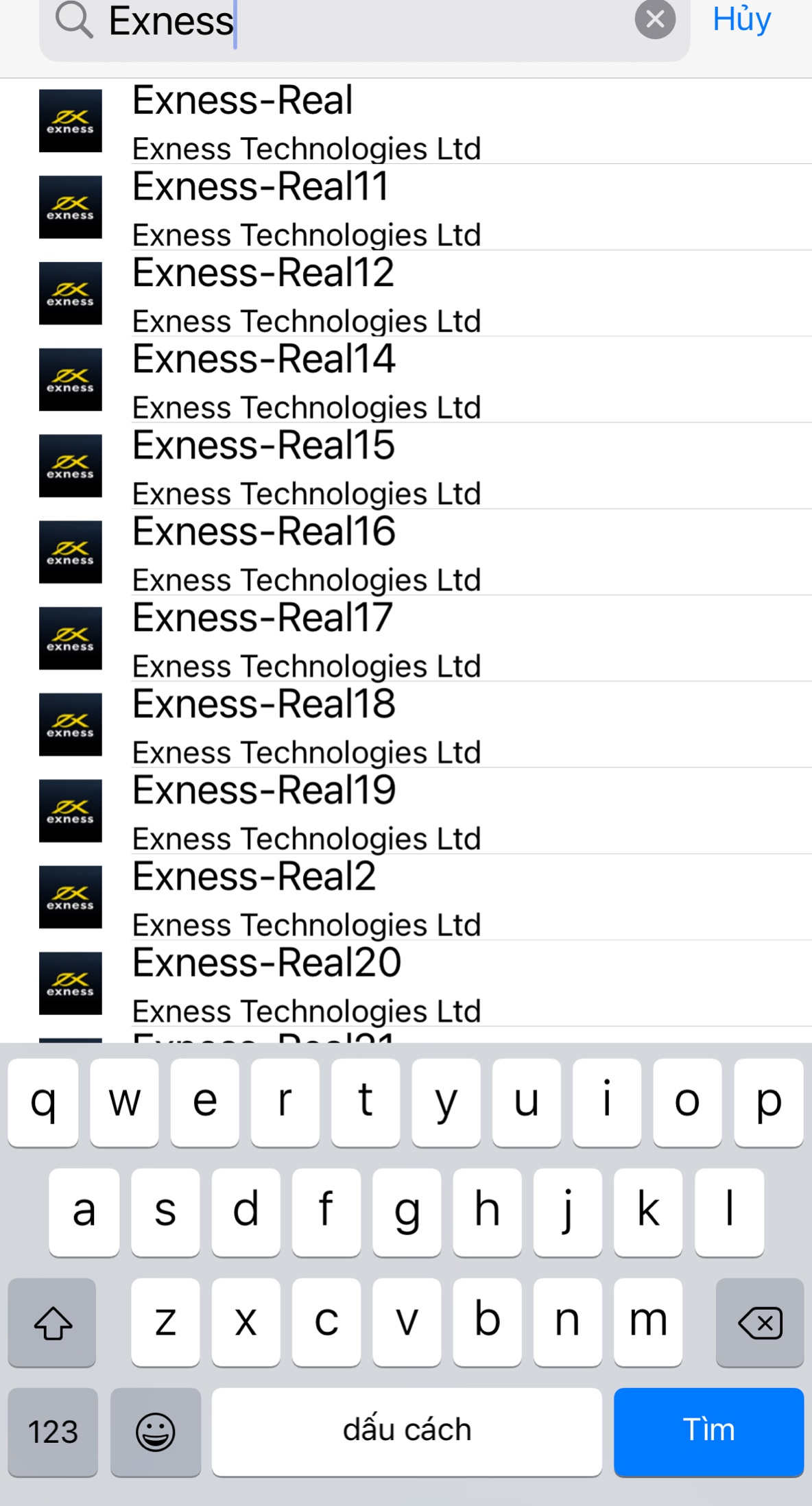
Bước 4: Đăng nhập với tài khoản các bạn đã được cấp và mật khẩu các bạn vừa đăng ký rồi chọn Dang nhap.
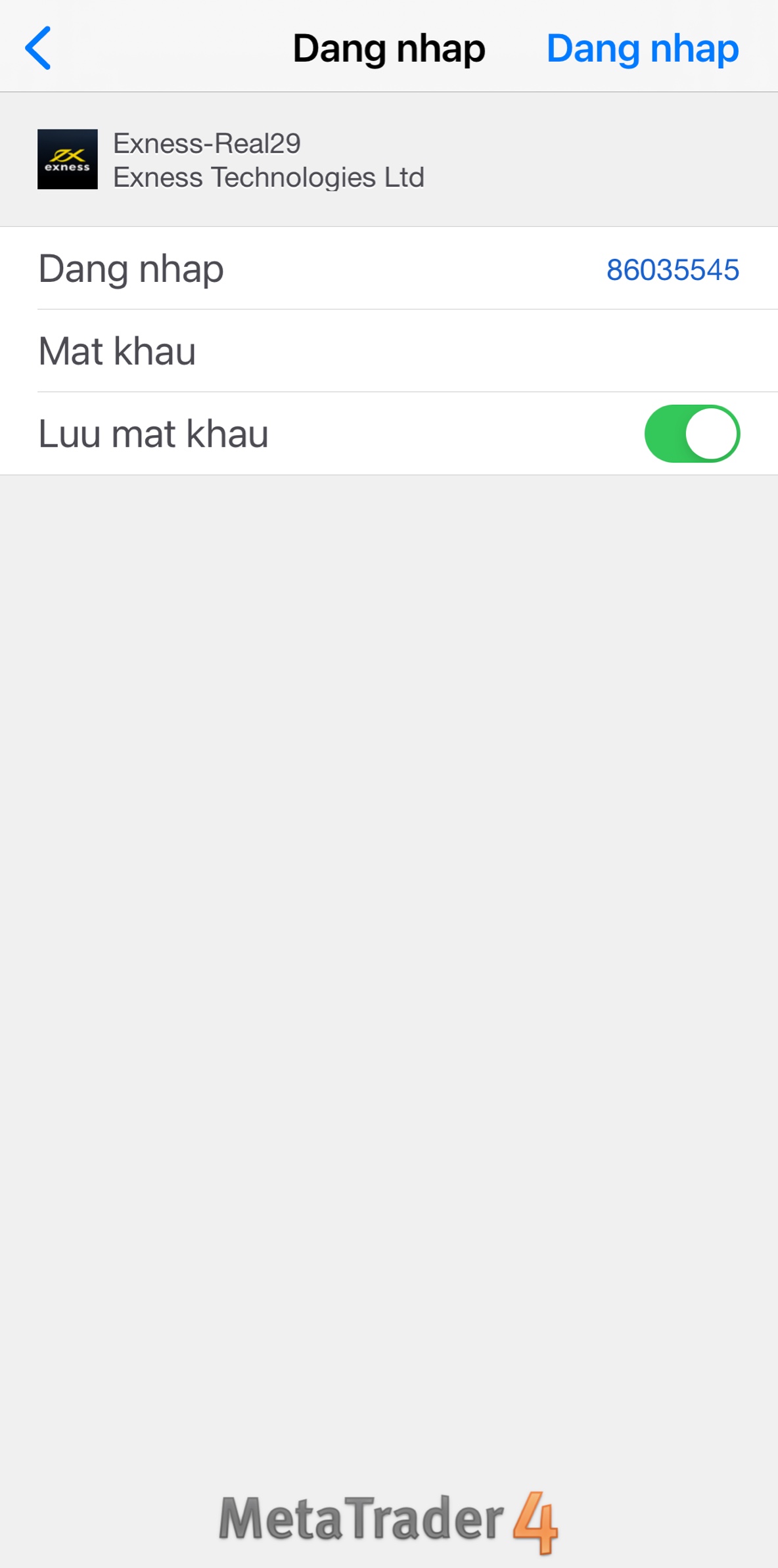
Vậy là các bạn đã hoàn tất việc đăng nhập vào Metatrader 4. Việc tiếp theo các bạn cần làm là Nạp tiền và bắt đầu giao dịch thôi.
>>> Bạn chưa biết cách nạp tiền vào sàn Exness? Xem ngay hướng dẫn cách nạp tiền vào sàn Exness.
Bài viết hướng dẫn cách đăng ký và xác minh tài khoản sàn Exness, cách mở tài khoản giao dịch và đăng nhập MT4 đến đây là kết thúc. Hi vọng những thông tin này hữu ích với các bạn.
Trong quá trình thao tác, nếu các bạn có chỗ nào thắc mắc hoặc chưa làm được, các bạn có thể liên hệ với mình qua Telegarm để được hỗ trợ và hướng dẫn miễn phí.
Telegram: https://t.me/lehuytuan279
Blogtaichinh.com.vn chúc các bạn giao dịch thành công và đạt nhiều lợi nhuận.
Sàn Exness là sàn giao dịch Forex số 1 Việt Nam hiện nay các bạn nhé.
Hướng dẫn cách đăng ký tài khoản sàn Exness